华硕怎么U盘重装系统-华硕怎么U盘重装系统win10
发布时间:2025-11-11 09:51:05
华硕怎么U盘重装系统?随着华硕电脑使用时间的增加,各种卡顿、蓝屏、病毒或系统异常问题都可能出现,所以一定要制作一个u盘启动盘备用。因为有的时候,u盘启动盘重装系统往往是解决这些问题最彻底的方法。而现在的重装方式已经非常便捷,借助U盘启动盘和WinPE系统,整个流程可以在短时间内完成,无需专业技能。下面就来看看华硕怎么U盘重装系统win10。

一、u盘重装所需工具
1、电脑品牌:华硕
2、系统版本:win10专业版
3、装机工具:电脑店u盘启动盘制作工具(点击即可下载)
二、u盘重装前期准备
1、系统重装将清空系统盘的全部内容,常见的文档、照片、视频、软件配置等若仍保存在C盘,将面临不可恢复的丢失风险。建议提前整理资料,将所有有价值的数据备份好。
2、某些安全软件可能在系统安装过程中拦截关键操作或锁定文件写入,导致安装异常。为避免这种情况,建议在启动安装之前,手动关闭杀毒软件、防火墙等安全防护程序。
3、如果还未准备好系统镜像,建议尽快下载符合你设备架构(如64位、UEFI支持等)的 Windows镜像。推荐访问“MSDN我告诉你”或微软官网,从中选择合适的镜像下载即可。
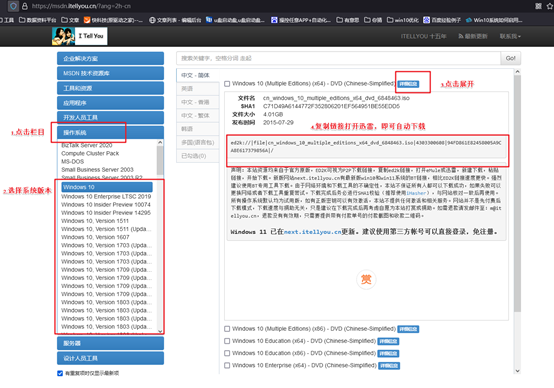
三、u盘重装详细步骤
1、制作u盘启动盘
a.首先打开浏览器,搜索“电脑店U盘启动工具”,进入其官方网站。在网站顶部导航栏点击“下载中心”,找到最新版本的制作工具进行下载。
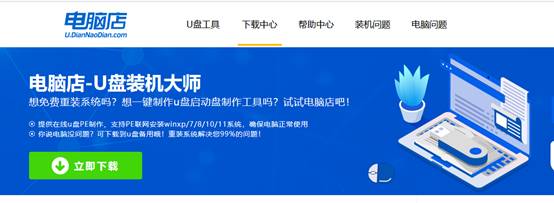
b.下载完成后,将压缩文件解压到本地任意路径,双击打开主程序。这是制作U盘的第一步。
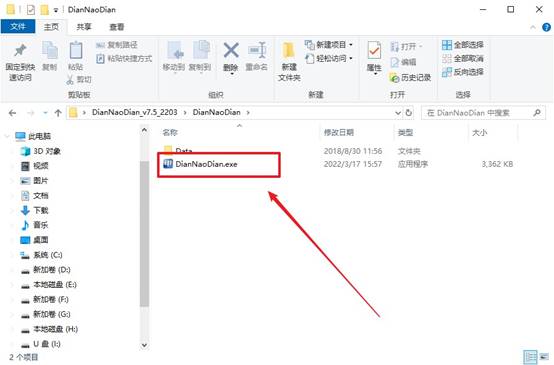
c.准备一个容量不低于8GB的空U盘插入电脑,软件启动后无需更改默认设置,直接点击“全新制作”。系统将弹出提示框提醒即将格式化U盘,点击确认即可开始创建。

2、设置u盘启动
a.不同品牌的电脑,进入U盘引导菜单所需的u盘启动快捷键也不同。你可以回到“电脑店”官网下载页面,找到自己的品牌并查询启动快捷键。
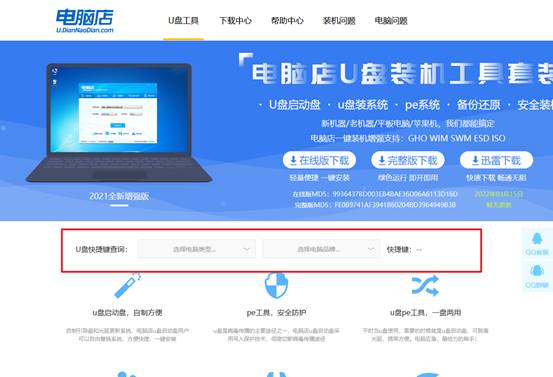
b.将制作好的启动U盘插入目标电脑,重启后,在开机LOGO显示期间,连续快速按下启动快捷键,进入引导设备选择界面。
c. 在启动菜单中找到你的U盘设备,按下回车进入。此时电脑将通过U盘加载WinPE系统。
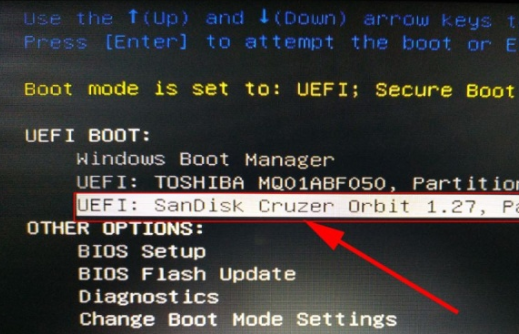
d.几秒后,系统会自动进入“电脑店”PE系统环境,并显示主菜单页面,选择【1】选项并回车进入桌面环境,准备进行系统安装。

3、u盘装系统
a.在WinPE桌面上,双击打开【电脑店一键装机】软件,这是安装系统的核心工具。
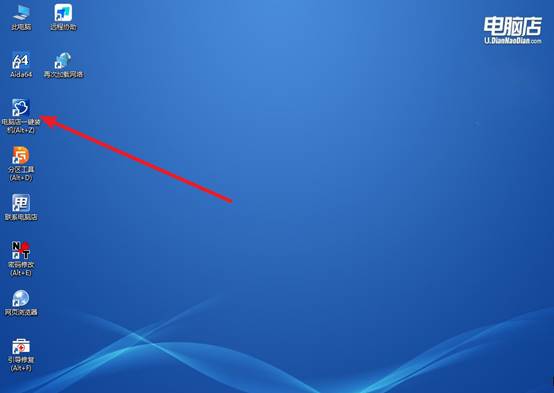
b.在安装界面中,选择你事先准备好的Windows镜像文件(建议放在U盘或非系统盘),然后指定安装路径,通常为C盘。
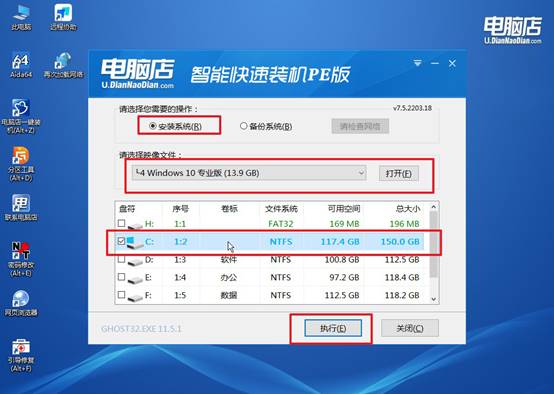
c.确认设置无误后,点击“执行”。弹出的确认窗口中,点击“是”继续。建议勾选“安装完成后自动重启”,减少后续操作干预。
d.安装过程中无需操作,系统将自动完成镜像写入、文件复制等步骤。完成后电脑会重启,进入全新Windows系统。

四、电脑常见问题
电脑重装系统多少钱一次
1、街边店/普通维修店
主流价格:100-150元(2025年标准),包含人工费和系统安装。
低价陷阱:部分店铺以80元吸引客户,但可能存在未安装驱动、后续索要激活费等问题。
地区差异:偏远地区或一线城市高价案例可达200元以上。
2、品牌官方售后
Windows机型:200-600元,提供原厂镜像和官方驱动(保修期内首次重装可能免费)。
苹果Mac:因M系列芯片需专用工具,官方报价600元,非官方维修可能导致Touch ID失效等硬件问题。
3、企业级服务
批量装机:单价可低至25-80元,但需自行准备硬件环境。
好啦,华硕怎么U盘重装系统win10的内容就分享到这里了。相比其他重装系统的方法,U盘安装更快、更安全,也能确保系统干净、稳定。无论你是笔记本还是台式机,跟着本文步骤操作,都能轻松重装系统,让电脑恢复高速运行状态,不再出现难以解决的系统故障。
